Thường xuyên backup dữ liệu WordPress sẽ giúp website của bạn được bảo mật hơn hoặc trong trường hợp website bị mất dữ liệu hoặc bị hack thì các bản backup sẽ vô cùng hữu ích. Trong bài viết này, Vietnix sẽ giới thiệu Top 12 plugin backup WordPress giúp hỗ trợ sao lưu dữ liệu cực đơn giản và nhanh chóng, bạn không cần có nhiều kinh nghiệm về WordPress vẫn có thể sử dụng được. Cùng tìm hiểu ngay thôi nào!
Tổng hợp 12 plugin backup WordPress plugin tốt nhất hiện nay
Tổng hợp 12 plugin backup WordPress tốt nhất
1. UpdraftPlus
UpdraftPlus là plugin sao lưu WordPress phổ biến nhất hiện nay với hơn 2 triệu lượt cài đặt. Plugin cung cấp nhiều tùy chọn sao lưu và lưu trữ dữ liệu, giúp bảo mật trang web một cách dễ dàng mà không yêu cầu kiến thức chuyên sâu.
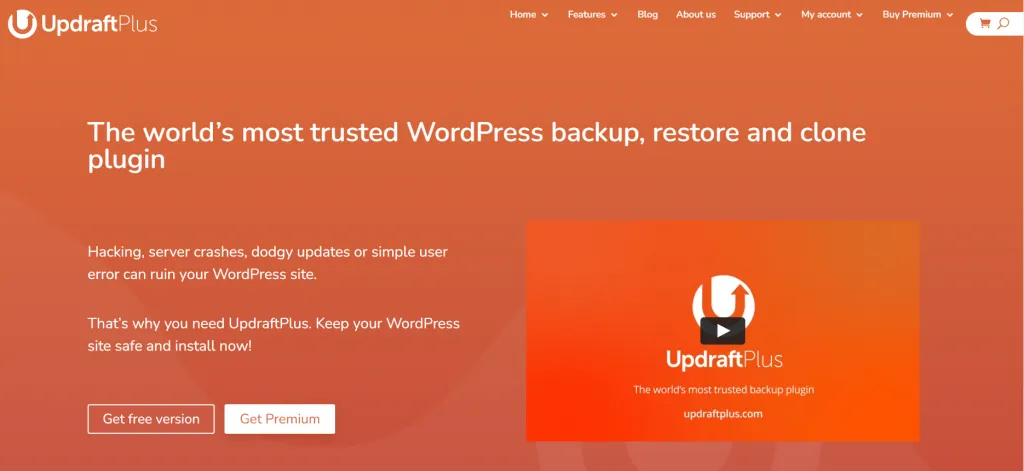
Tính năng nổi bật
- Sao lưu theo lịch trình hoặc theo yêu cầu đảm bảo dữ liệu luôn sẵn sàng.
- Sao lưu và lưu trữ trực tiếp trên Dropbox, Google Drive, Amazon S3, Rackspace, và nhiều dịch vụ khác.
- Cho phép khôi phục dữ liệu trực tiếp từ bảng điều khiển WordPress, giúp nhanh chóng khôi phục khi gặp sự cố.
- Dễ dàng khôi phục các bản backup trực tiếp từ WordPress admin panel.
- Tự động tải các bản backup của bạn lên Dropbox, Google Drive, S3, Rackspace, FTP, SFTP, email và một số dịch vụ lưu trữ cloud khác.
- Tạo một backup hoàn chỉnh cho trang web WordPress của bạn và lưu trữ nó trên cloud hoặc tải xuống máy tính của mình.
UpdraftPlus là plugin backup wordpress miễn phí. Bên cạnh đó, plugin này cũng có một phiên bản cao cấp với các tiện ích bổ sung để di chuyển hoặc copy các trang web, tìm kiếm và thay thế database, hỗ trợ multisite và một số tính năng khác. Phiên bản cao cấp cũng giúp bạn nhận được hỗ trợ ưu tiên. Giá thành các phiên bản:
- Personal: 83,30 USD/năm – 2 giấy phép.
- Business: 113,05 USD/năm – 10 giấy phép.
- Agency: 172,55 USD/năm – 35 giấy phép.
- Enterprise: 232,05 USD/năm – không giới hạn giấy phép.
- Gold: 474,81 USD/năm – không giới hạn giấy phép.
2. BackupBuddy
BackupBuddy là một trong những plugin backup WordPress cao cấp và phổ biến nhất được sử dụng. Plugin backup WordPress này sẽ cho phép bạn dễ dàng lên lịch backup hàng ngày, hàng tuần và hàng tháng. Bạn có thể tự động lưu trữ các bản backup của mình trong các dịch vụ lưu trữ cloud hoặc thậm chí là gửi email cho chính bạn.
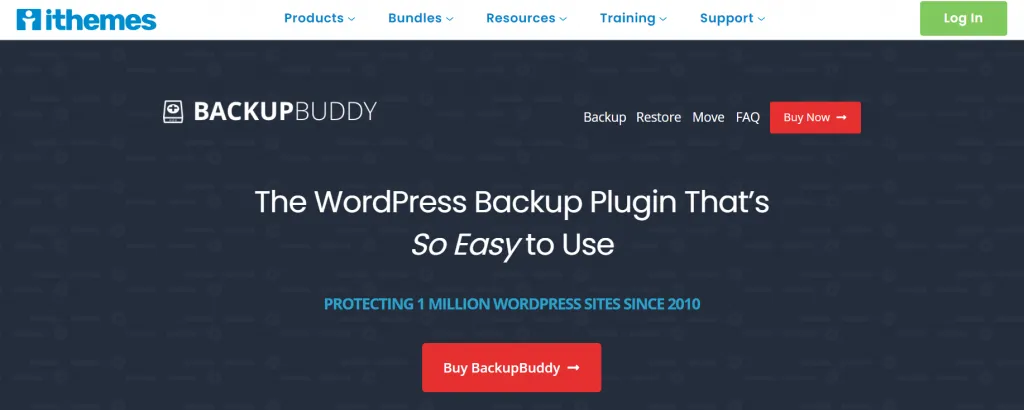
Tính năng nổi bật của plugin:
- Lên lịch sao lưu tự động: Plugin cho phép người dùng tạo lịch sao lưu hàng ngày, hàng tuần hoặc hàng tháng một cách linh hoạt.
- Lưu trữ trên đám mây: BackupBuddy hỗ trợ nhiều nơi lưu trữ đám mây như Dropbox, Amazon S3, Rackspace Cloud, FTP, giúp người dùng đảm bảo tính an toàn cho dữ liệu phòng trường hợp máy chủ bị sự cố.
- BackupBuddy hỗ trợ người dùng di chuyển website một cách nhanh chóng, thích hợp khi thông qua hosting mới hoặc khi cần thay đổi cơ sở hạ tầng.
- Sử dụng loại plugin backup WordPress này để nhân bản, di chuyển và khôi phục các trang web.
- Tính năng iThemes Sync cho phép bạn quản lý tối đa 10 trang web WordPress từ một dashboard duy nhất.
Giá thành các phiên bản:
- Blogger: 56 USD/ năm (1 trang web).
- Freelancer: 89 USD/ năm (10 trang web).
- Gold: 140 USD/ năm (không giới hạn số lượng trang web).
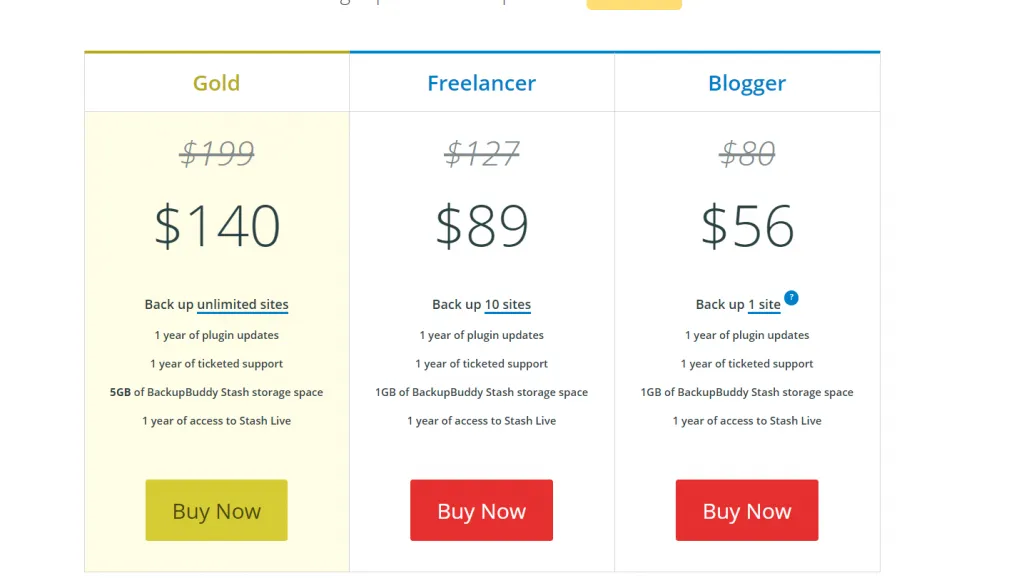
Nếu bạn là người mới bắt đầu, gói Blogger sẽ có mọi thứ mà bạn cần. Sau khi mua, bạn sẽ có thể đăng nhập vào tài khoản iThemes của mình và tải xuống các file plugin.
3. Duplicator
Duplicator là một loại plugin backup WordPress phổ biến được sử dụng để di chuyển các trang web WordPress. Plugin không có tùy chọn sao lưu tự động, do đó người dùng phải thực hiện sao lưu thủ công mỗi khi có nhu cầu. Duplicator rất hữu ích cho việc sao lưu và nhân bản website khi cần thay đổi hosting hoặc tạo bản demo. Tuy nhiên nó cũng có các tính năng backup, nó không cho phép bạn tạo các bản backup theo lịch trình tự động. Điều này làm cho nó không phải là giải phải plugin backup WordPRess lý tưởng cho một trang web được bảo trì thường xuyên.
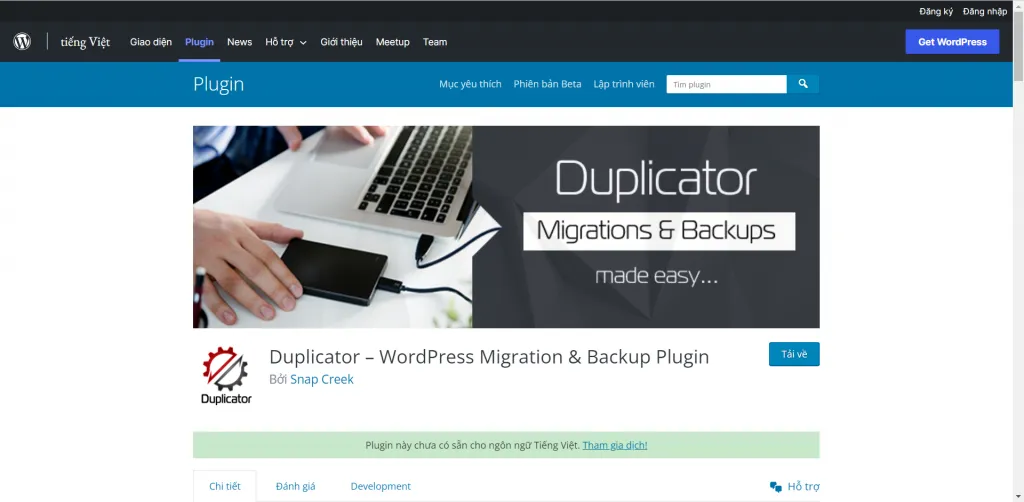
Tính năng nổi bật:
- Hỗ trợ người dùng sao lưu toàn bộ website và di chuyển tới hosting mới một cách dễ dàng.
- Sao lưu thủ công: Người dùng có thể tạo bản sao lưu khi có nhu cầu và tải xuống về để sử dụng. Việc sao lưu thủ công giúp người dùng kiểm soát tốt hơn và quyết định thời điểm cần sao lưu, tuy nhiên cần lưu ý thực hiện đều đặn.
- Khôi phục dữ liệu
Plugin này hoàn toàn miễn phí nhưng bạn cũng có thể nâng cấp lên phiên bản Pro với nhiều tính năng cao cấp như sao lưu tự động, hỗ trợ lưu trữ đám mây và khả năng lên lịch sao lưu linh hoạt với giá từ $59/năm.
4. BoldGrid Backup
BoldGrid Backup là một plugin được phát triển bởi BoldGrid, có tính năng sao lưu và khôi phục nhanh chóng và dễ dàng cho người dùng WordPress. Plugin này cung cấp chế độ bảo vệ tự động trước mỗi lần cập nhật hệ thống và cho phép tạo bản sao lưu chỉ với một cú nhấp. BoldGrid Backup đặc biệt hữu ích cho người mới bắt đầu hoặc người dùng không có kinh nghiệm kỹ thuật.
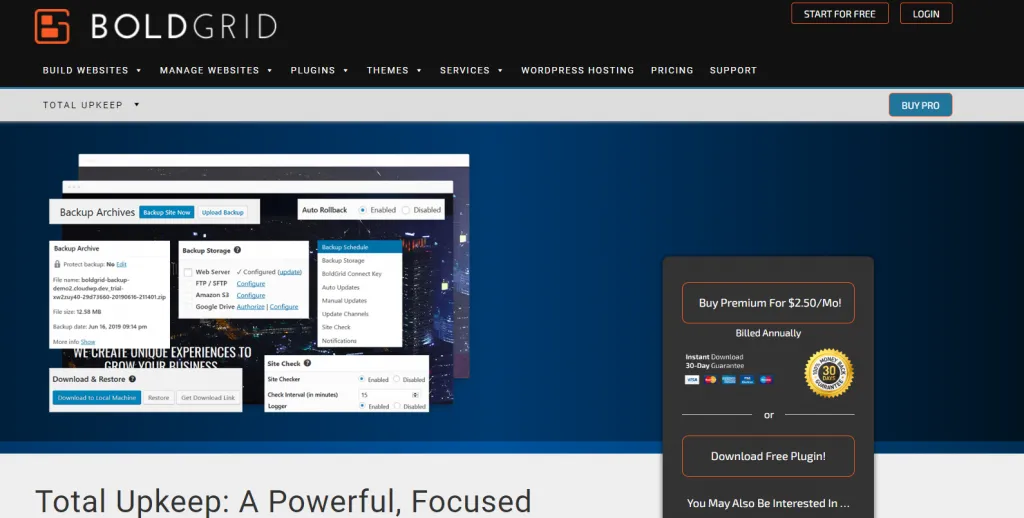
Tính năng nổi bật của plugin:
- Tạo một bản sao lưu ngay trước khi cập nhật, đảm bảo bạn có thể quay lại phiên bản trước nếu có lỗi xảy ra.
- Tùy chọn sao lưu tự động hoặc sao lưu thủ công.
- Cho phép lưu trữ bản sao lưu lên đến 10 bản trên dashboard và các dịch vụ lưu trữ từ xa như Amazon S3, FTP, SFTP.
- BoldGrid Backup đi kèm với tính năng bảo vệ lỗi tự động, tự động tạo bản backup trang web của bạn trước khi cập nhật.
- Dễ dàng tạo các bản backup trang web của mình, khôi phục trang web của bạn sau khi nó gặp sự cố
- Thiết lập backup tự động hoặc tạo bản backup theo cách thủ công với một cú nhấp chuột.
Giá thành: $60/ năm (đã bảo gồm tất cả các công cụ và dịch vụ cao cấp của BoldGrid)
5. BlogVault
BlogVault là một dịch vụ plugin backup WordPress phổ biến khác dành cho WordPress. Đó là một giải pháp Software as a Service (SaaS) chứ không chỉ đơn giản là một plugin backup WordPress. Với khả năng tạo bản sao lưu tự động và linh hoạt, BlogVault giúp bảo vệ trang web khỏi mọi rủi ro. BlogVault là lựa chọn lý tưởng cho các doanh nghiệp, cá nhân, hoặc những người quản trị website cần một giải pháp backup toàn diện và giảm thiểu gánh nặng cho server.
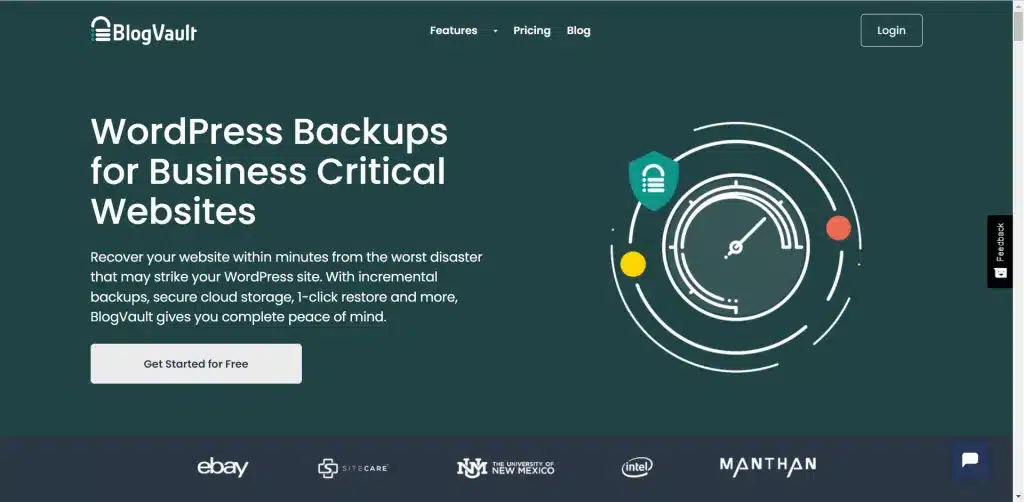
Tính năng nổi bật:
- Sao lưu ngoại vi: BlogVault tạo bản sao lưu ngoại vi độc lập, đảm bảo không gây tải cho server của trang web, giúp duy trì hiệu suất tối ưu.
- Sao lưu gia tăng thông minh: Plugin chỉ đồng bộ hóa các thay đổi gia tăng, điều này không chỉ giúp tiết kiệm thời gian sao lưu mà còn giảm thiểu tối đa áp lực lên server của trang web.
- Lưu trữ lâu dài: BlogVault cung cấp tính năng lưu trữ bản sao lưu từ 90 đến 365 ngày, cho phép người dùng phục hồi từ các bản sao lưu cũ khi cần thiết.
- Tự động backup trang web của bạn và cũng cho phép bạn tạo thủ công các bản backup theo yêu cầu không giới hạn.
- Có các tính năng backup gia tăng thông minh chỉ đồng bộ hóa các thay đổi gia tăng để tải server tối thiểu.
- Khôi phục trang web của bạn một cách dễ dàng.
Đây là một plugin được miễn phí, tuy nhiên bạn có thể tham khảo thêm các gói trả phí để trải nghiệm tốt nhất:
- Plus: 149$/ năm, sao lưu tự động hàng ngày.
- Prime: $89/năm, sao lưu tự động 2 lần/ ngày.
- Pro: 299$ năm, sao lưu tự động 4 lần/ ngày.
- Max: 499$/ năm, sao lưu tự động 24 lần/ ngày.
6. BackWPup
BackWPup là một plugin backup WordPress miễn phí cho phép bạn tạo các bản backup WordPress hoàn chỉnh và lưu trữ nó trên cloud (Dropbox, Amazon S3, Rackspace,…), FTP, email hoặc trên máy tính của bạn. . BackWPup phù hợp với người dùng từ cá nhân cho đến các doanh nghiệp nhỏ muốn tìm kiếm một giải pháp sao lưu miễn phí nhưng vẫn mạnh mẽ và linh hoạt.
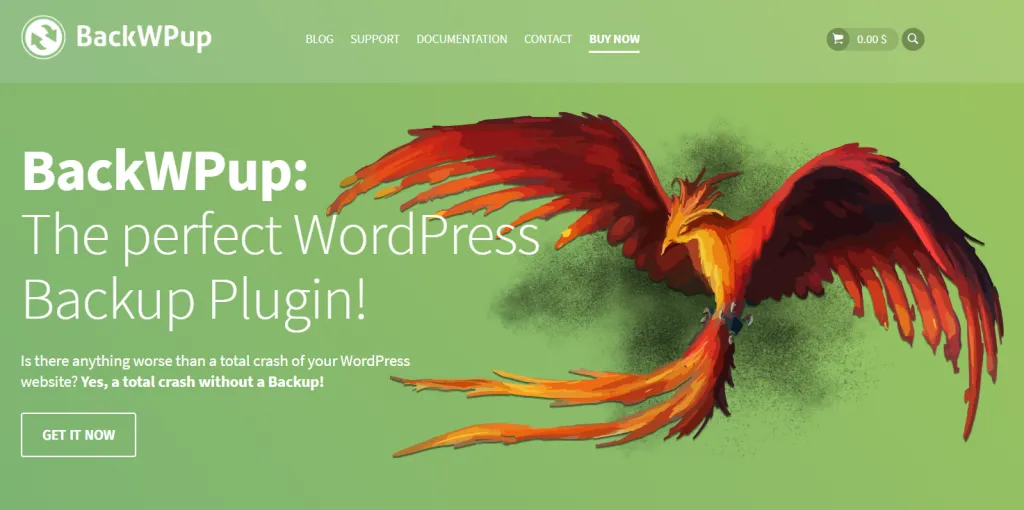
Tính năng nổi bật của plugin:
- Sao lưu toàn diện: BackWPup cho phép bạn sao lưu toàn bộ dữ liệu trang web bao gồm database, plugins, themes và các tệp khác để đảm bảo an toàn tuyệt đối.
- Lưu trữ linh hoạt: Plugin hỗ trợ nhiều tùy chọn lưu trữ như Dropbox, Amazon S3, Rackspace Cloud, FTP, SFTP, hoặc thậm chí gửi qua email và lưu trữ trên máy tính cá nhân.
- Lên lịch sao lưu tự động: Bạn có thể thiết lập lịch sao lưu tự động dựa trên nhu cầu cập nhật của trang web
- Nó cực kỳ dễ sử dụng và cho phép bạn lên lịch backup tự động theo tần suất cập nhật trang web của bạn.
Đây là một plugin miễn phí, tuy nhiên nhiều tính năng bị giới hạn. Bạn có cân nhắc thêm các gói trả phí của plugin này:
- Standard: 69$/ năm, cho phép cài đặt 1 trang WordPress.
- Business: 119$/ năm, cho phép cài đặt 5 trang WordPress.
- Developer: 199$/ năm, cho phép cài đặt 10 trang WordPress.
- Supreme: 279$/ năm, cho phép cài đặt 25 trang WordPress.
- Agency: 349$/ năm, cho phép cài đặt 100 trang WordPress.
7. VaultPress (Jetpack Backup)
Jetpack Backups là một plugin backup WordPress plugin phổ biến của Automattic, công ty được tạo ra bởi người đồng sáng lập WordPress Matt Mullenweg. Plugin này cung cấp khả năng sao lưu và khôi phục nhanh chóng. Nó có các bản sao lưu tự động hàng ngày hoặc VaultPress (Jetpack Backup). Đặc biệt, nó phù hợp cho các doanh nghiệp và cá nhân cần một giải pháp sao lưu toàn diện, kết hợp với tính năng bảo mật.
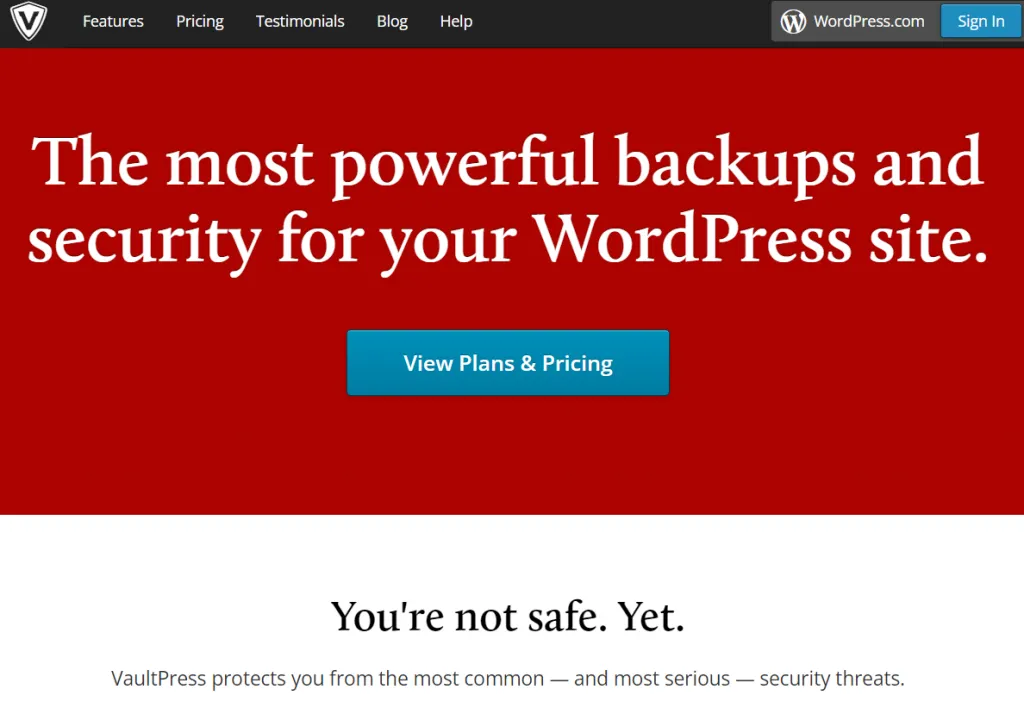
Tính năng nổi bật của plugin VaultPress (Jetpack Backup):
- Cung cấp tùy chọn sao lưu hàng ngày hoặc theo thời gian thực.
- Khôi phục dữ liệu nhanh chóng và dễ dàng từ bảng điều khiển.
- Tích hợp với các tính năng bảo mật khác của Jetpack như quét bảo mật và phát hiện phần mềm độc hại, giúp website của bạn luôn an toàn.
- Dễ dàng di chuyển trang web.
- Sửa các loại virus, phần mềm độc hại và các mối đe dọa nguy hiểm khác được phát hiện chỉ bằng một cú nhấp chuột.
- Tự động ngăn chặn mọi người gửi thư rác.
Giá thành: Từ $9.95/tháng cho gói sao lưu hằng ngày hoặc $49.95/tháng cho gói sao lưu real-time.
8. WP Time Capsule
WP Time Capsule là một plugin sao lưu đặc biệt được thiết kế để cung cấp giải pháp sao lưu gia tăng và khôi phục theo thời gian thực cho các website WordPress. Plugin này chủ yếu tập trung vào việc chỉ sao lưu và đồng bộ các thay đổi gần nhất của website thay vì sao lưu toàn bộ dữ liệu mỗi lần, giúp tiết kiệm thời gian và tối ưu hóa tài nguyên hệ thống. WP Time Capsule cho phép bạn lưu trữ dữ liệu trực tiếp trên các nền tảng đám mây như Google Drive, Dropbox, và Amazon S3 mà không cần sử dụng server của trang web để lưu trữ.
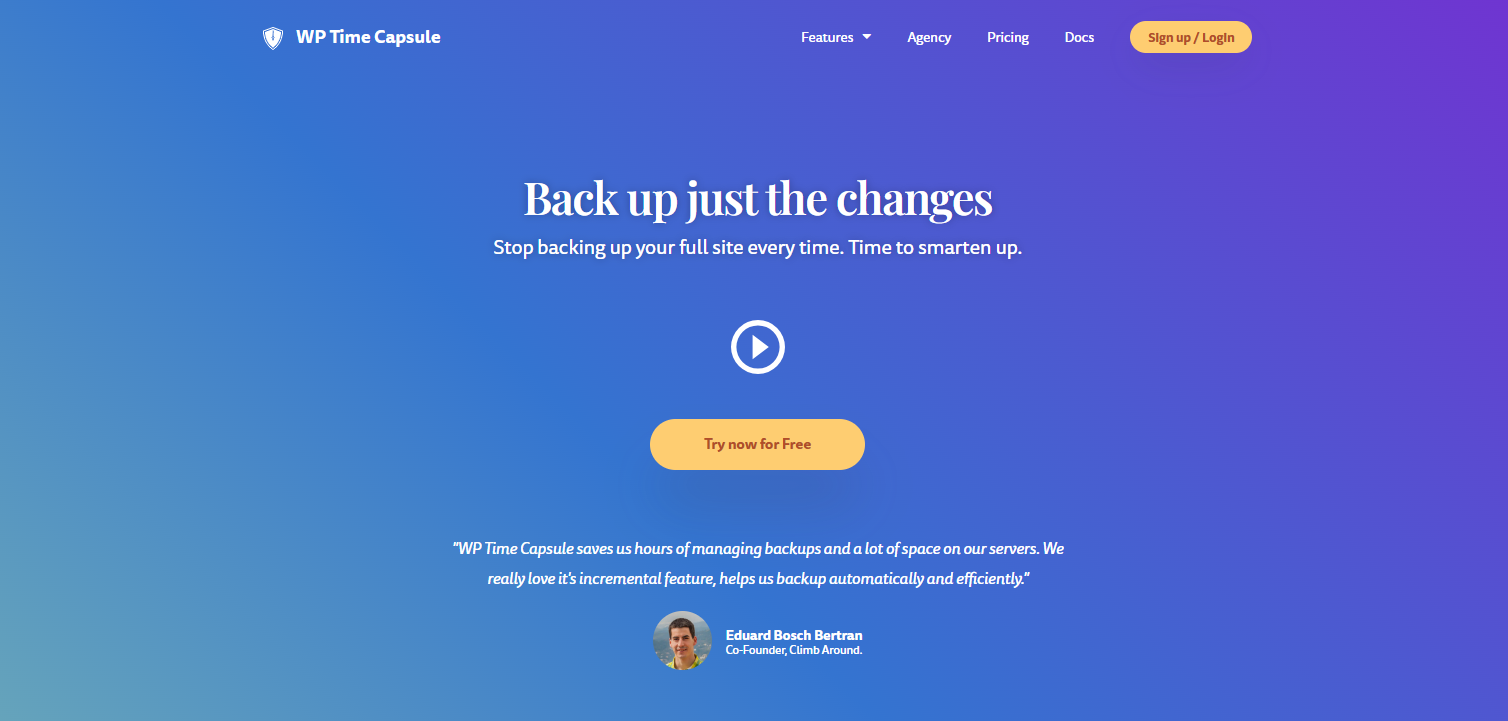
Tính năng nổi bật
- Sao lưu các thay đổi gần nhất thay vì toàn bộ trang web, giúp giảm thiểu dung lượng và tài nguyên sử dụng, đồng thời tăng tốc độ sao lưu.
- Sao lưu trang web của bạn ngay trước khi áp dụng bản cập nhật để bạn có bản sao mới khi khôi phục.
- Tự động đồng bộ hóa dữ liệu với các dịch vụ đám mây như Google Drive, Dropbox, và Amazon S3, đảm bảo dữ liệu luôn an toàn và sẵn sàng để phục hồi.
- Khôi phục website của mình ngay lập tức, chỉ với vài cú nhấp chuột, đảm bảo rằng trang web luôn sẵn sàng hoạt động ngay cả khi gặp sự cố.
- Sao chép trang web trực tiếp của bạn và tạo trang web thử nghiệm chỉ bằng một cú nhấp chuột.
Plugin WP Time Capsule cho phép bạn sử dụng miễn phí thử 30 ngày mà không tốn bất kì một chi phí nào. Nếu có nhu cầu sử dụng plugin này để backup WordPress có thể tham khảo các gói trả phí sau:
- Business: 49$/ năm, được backup 2 trang web.
- Freelance: 99$/ năm, được backup 10 trang web.
- Agency: 199$/ năm, không giới hạn số lượng trang web backup.
9. WPvivid Backup Plugin
Plugin WPvivid Backup là một giải pháp sao lưu toàn diện dành cho người dùng WordPress, cung cấp các tính năng như sao lưu, di chuyển và khôi phục dữ liệu. Plugin này cũng cho phép lưu trữ dữ liệu trên các dịch vụ đám mây giúp bảo mật dữ liệu an toàn và dễ dàng khôi phục khi cần thiết. WPvivid Backup Plugin phù hợp cho các cá nhân và doanh nghiệp nhỏ muốn tìm kiếm một giải pháp sao lưu linh hoạt, dễ sử dụng với chi phí phải chăng.
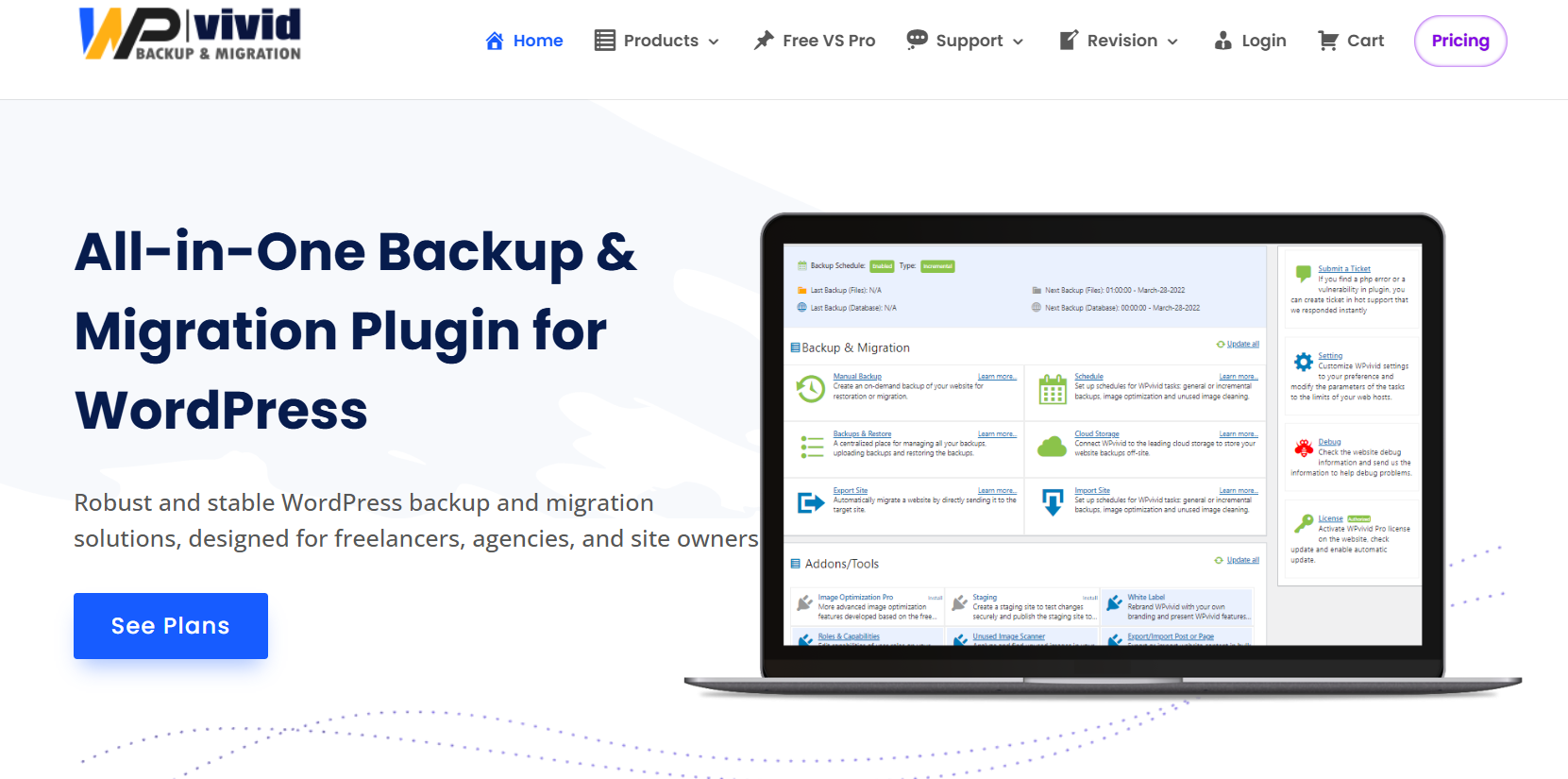
Tính năng nổi bật của plugin WPvivid Backup:
- Tự động sao lưu toàn bộ dữ liệu và chỉ sao lưu những thay đổi gần nhất.
- Khôi phục trang web về thời điểm trước đó chỉ bằng một cú nhấp chuột.
- WPvivid có tính năng di chuyển, cho phép bạn chuyển trang web từ một máy chủ sang máy chủ khác một cách đơn giản và nhanh chóng, rất tiện lợi khi bạn cần thay đổi nhà cung cấp dịch vụ lưu trữ.
- Hỗ trợ nhiều nền tảng lưu trữ như Google Drive, Dropbox, Amazon S3, và FTP, đảm bảo dữ liệu luôn được bảo vệ và lưu trữ an toàn.
- Sao lưu mỗi khi có bản cập nhật.
Plugin WPvivid Backup Plugin có cả phiên bản free và pro. Dưới đây là bảng so sánh tính năng backup WordPress 2 phiên bản để bạn lựa chọn gói phù hợp:
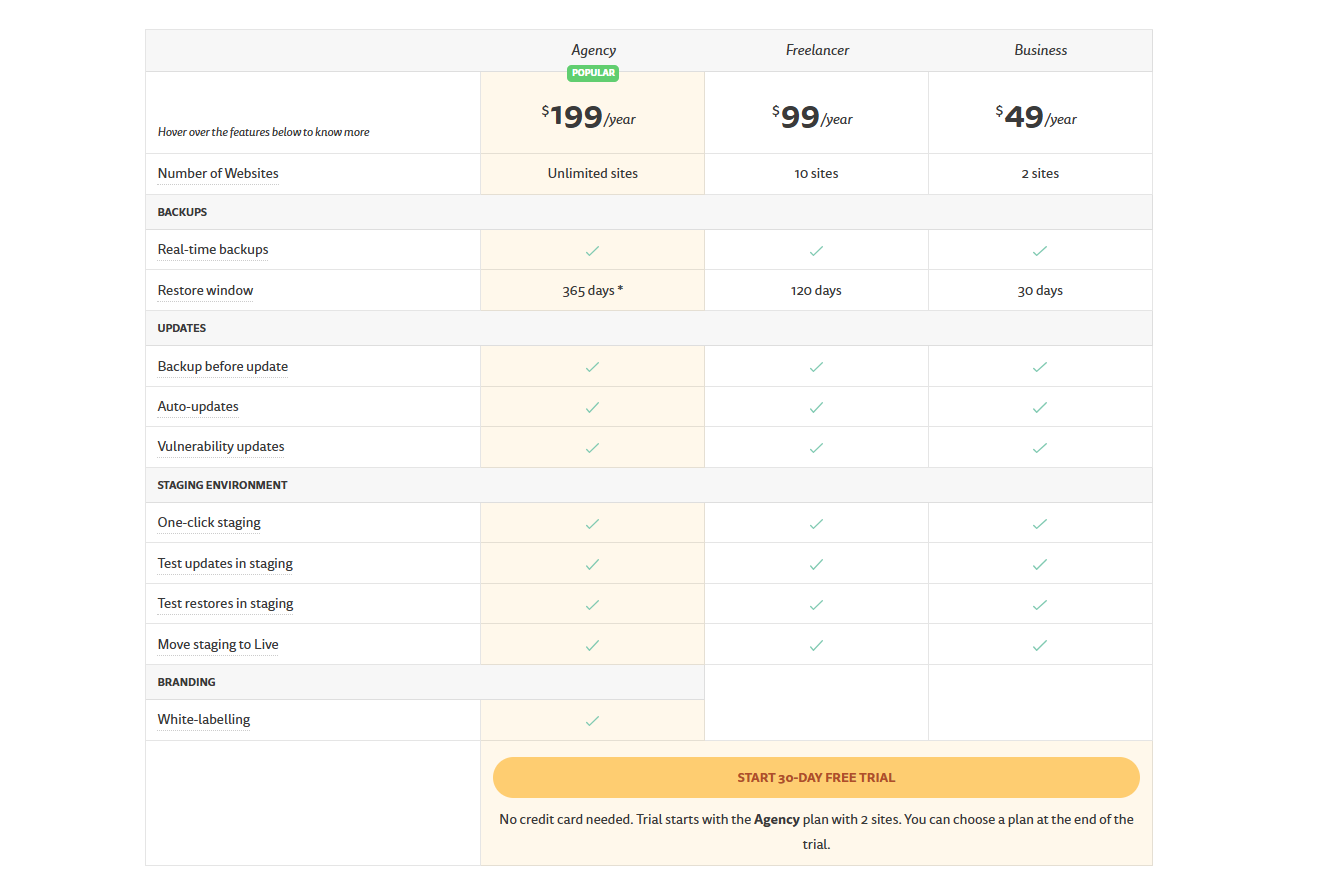
10. Total Upkeep
Total Upkeep là một plugin sao lưu và khôi phục dữ liệu toàn diện do BoldGrid phát triển. Plugin này được thiết kế với mục tiêu giúp người dùng WordPress bảo vệ trang web của họ khỏi những sự cố không mong muốn như lỗi cập nhật, hack, hoặc lỗi máy chủ. Total Upkeep hỗ trợ tạo bản sao lưu tự động, dễ dàng khôi phục dữ liệu, và có tính năng phát hiện lỗi trước khi cập nhật để giảm thiểu rủi ro.
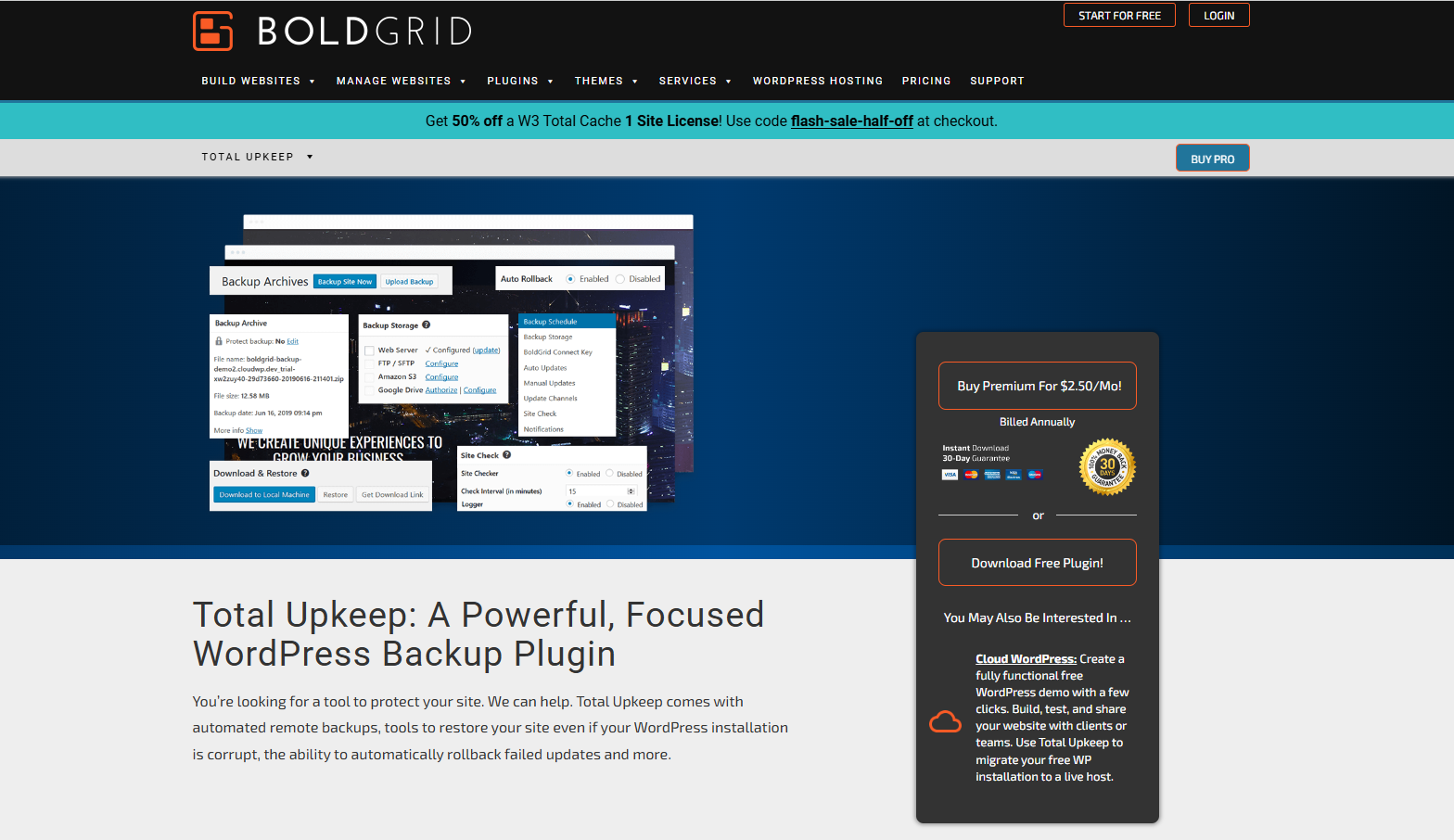
Tính năng nổi bật của Total Upkeep:
- Plugin tự động tạo bản sao lưu trước khi cập nhật hệ thống, giúp dễ dàng khôi phục nếu có sự cố xảy ra.
- Tạo và khôi phục bản sao lưu chỉ với vài cú nhấp chuột, giúp người dùng nhanh chóng khôi phục website khi gặp lỗi.
- Hỗ trợ lưu trữ trên các dịch vụ đám mây phổ biến như Google Drive, Amazon S3, FTP và máy chủ nội bộ.
- Kiểm tra để đảm bảo tài khoản lưu trữ web của bạn cung cấp hỗ trợ cần thiết, đảm bảo tính toàn vẹn của bản sao lưu.
- Theo dõi trang web của bạn để tìm lỗi có thể dẫn đến sập trang web.
Phiên bản miễn phí đã bao gồm nhiều tính năng cơ bản, trong khi phiên bản cao cấp có giá từ $30/năm, cung cấp các tính năng nâng cao như lịch sao lưu tự động và di chuyển website.
11. Backup Guard
Backup Guard là một plugin backup WordPress nổi bật với tính năng dễ sử dụng và bảo mật mạnh mẽ. Plugin cho phép người dùng sao lưu toàn bộ website hoặc chỉ sao lưu các thành phần cụ thể, như cơ sở dữ liệu hoặc tệp hệ thống. Backup Guard hỗ trợ lưu trữ bản sao trên server nội bộ hoặc trên các nền tảng đám mây như Dropbox. Plugin này rất phù hợp cho những người cần sao lưu dữ liệu định kỳ mà không phải có kiến thức kỹ thuật cao.
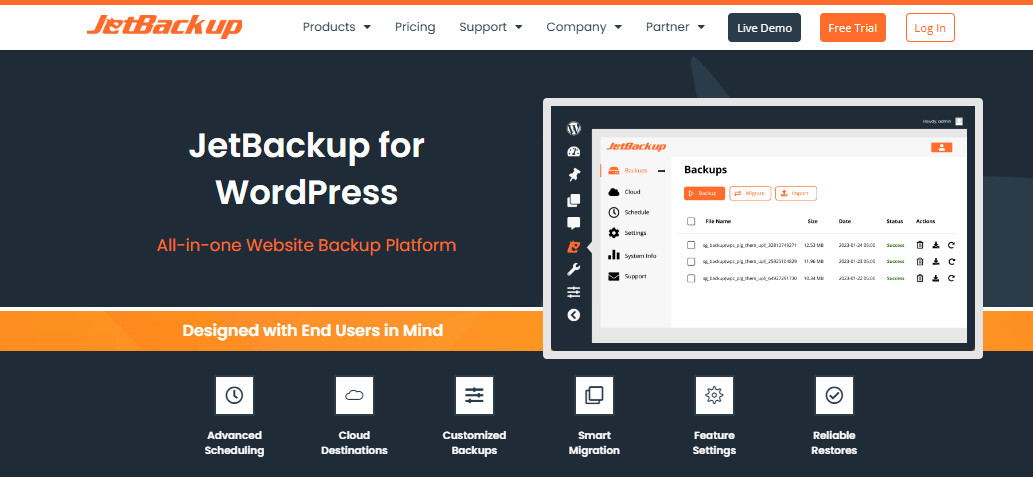
Tính năng nổi bật của plugin Backup Guard:
- Sao lưu toàn bộ trang web hoặc chỉ chọn những phần cần thiết như database, plugin, hoặc theme.
- khôi phục dữ liệu một cách đơn giản và hiệu quả chỉ với vài bước.
- Hỗ trợ lưu trữ trên server nội bộ và đám mây như Dropbox, giúp dữ liệu của bạn luôn an toàn và dễ dàng truy cập.
- Hỗ trợ 24/7 và nhanh chóng.
Bạn có thể tham khảo giá và tính năng của từng gói backup của plugin Backup Guard dưới đây:
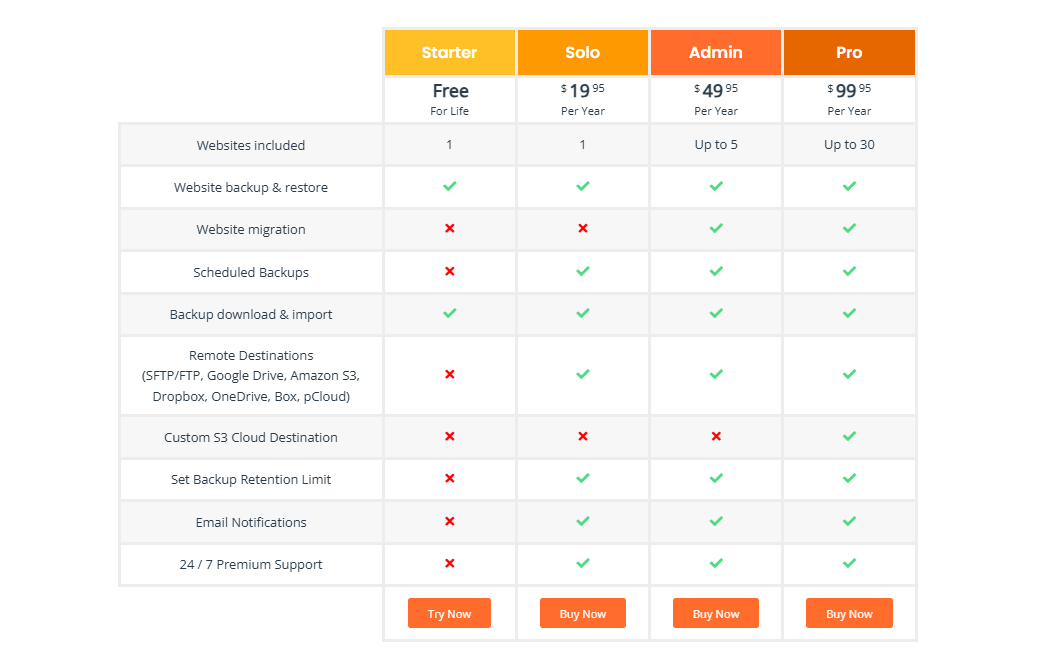
12. All-in-One WP Migration and Backup
All-in-One WP Migration là một trong những plugin backup WordPress được sử dụng rộng rãi. Đây là một plugin backup WordPress phù hợp với người mới bắt đầu hoặc ít có kiến thức chuyên môn về WordPress.
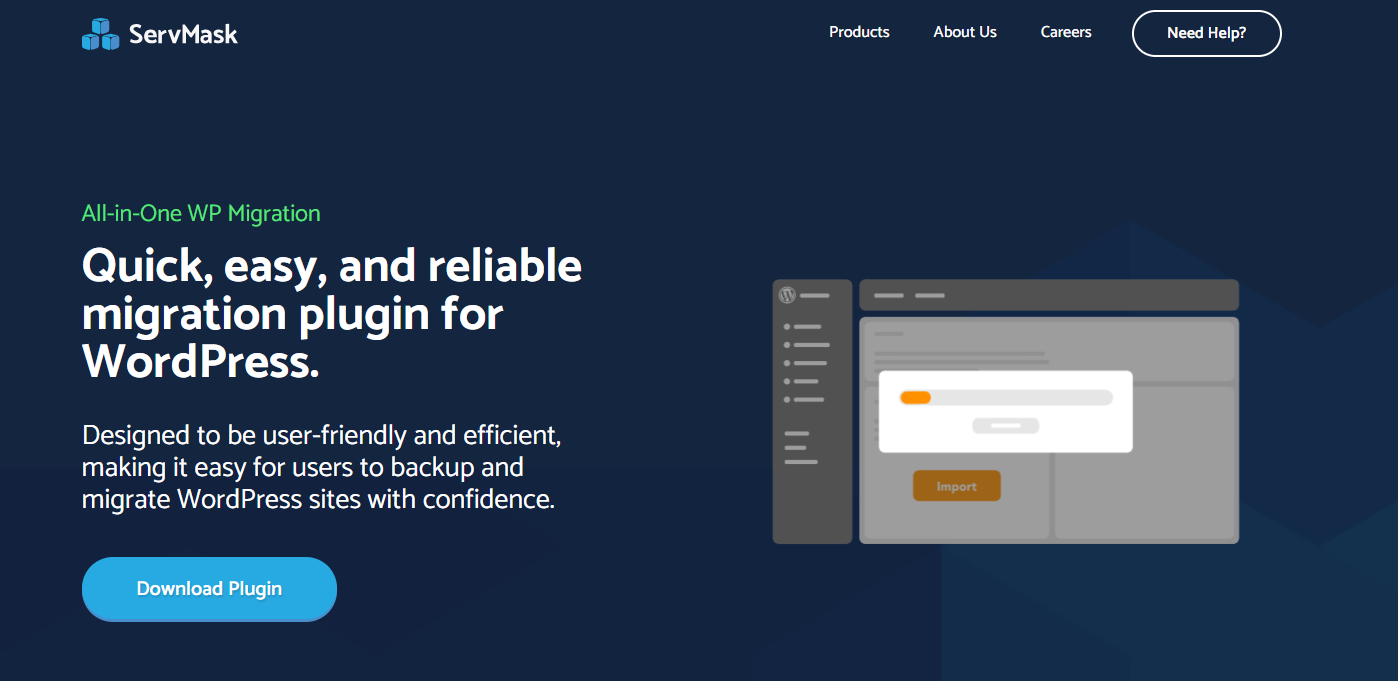
Một số tính năng nổi bật của All-in-One WP Migration and Backup:
- Hỗ trợ tải lên tùy chỉnh, plugin, thư mục chủ đề.
- Tương thích với hầu hết các plugin và chủ đề WordPress.
- Không có giới hạn về máy chủ hoặc hệ điều hành.
- Hỗ trợ nhiều nhà cung cấp dịch vụ lưu trữ.
- Tự động thay thế url trang web thông minh và hoàn hảo trong quá trình nhập.
All-in-One WP Migration and Backup là plugin có trả phí, hàng tháng bạn phải bỏ ra 8.25$ để được sử dụng những tính năng của plugin này.
Sao lưu dữ liệu là một yếu tố thiết yếu trong việc bảo vệ website khỏi những rủi ro mất mát thông tin quan trọng. Mặc dù các plugin backup là một giải pháp hữu ích, tuy nhiên khi sử dụng dịch vụ WordPress Hosting tại Vietnix, bạn sẽ được tận hưởng tính năng backup tự động được tích hợp sẵn trong hosting, sẽ giúp sao lưu toàn bộ dữ liệu website một cách định kỳ và tự động mà không cần can thiệp thủ công. Điều này không chỉ giúp bạn tiết kiệm thời gian mà còn đảm bảo rằng website của bạn luôn được bảo vệ an toàn trong mọi tình huống.
Tại sao nên backup dữ liệu WordPress?
Thực hiện plugin backup WordPress có thể giúp bạn lưu giữ thông tin của mình an toàn trước các lỗi không đáng có:
- Hacker: Hiện nay, WordPress chiếm 35% số trang web trên Internet, khiến nó trở thành nền tảng CMS phổ biến nhất. Cùng với sự phổ biến này đã thu hút nhiều hacker. Vì nếu các hacker tìm thấy một lỗ hổng trong plugin hoặc theme, họ có thể sử dụng nó để phát tán phần mềm độc hại và truy cập hàng nghìn trang web. Ngoài ra, hacker có thể cài đặt backdoor hoặc xóa dữ liệu.
- Lỗi do người dùng: Mặc dù bạn có thể nghĩ rằng điều này có thể hiếm khi xảy ra, nhưng nó xảy ra nhiều hơn so với bạn tưởng tượng. Vì vậy, để tránh mất dữ liệu quan trọng, bạn nên backup trang web của mình thường xuyên.
- Các vấn đề về khả năng tương thích: Mỗi khi bạn cài đặt một plugin/ theme, bạn có nguy cơ gặp phải các vấn đề về khả năng tương thích.
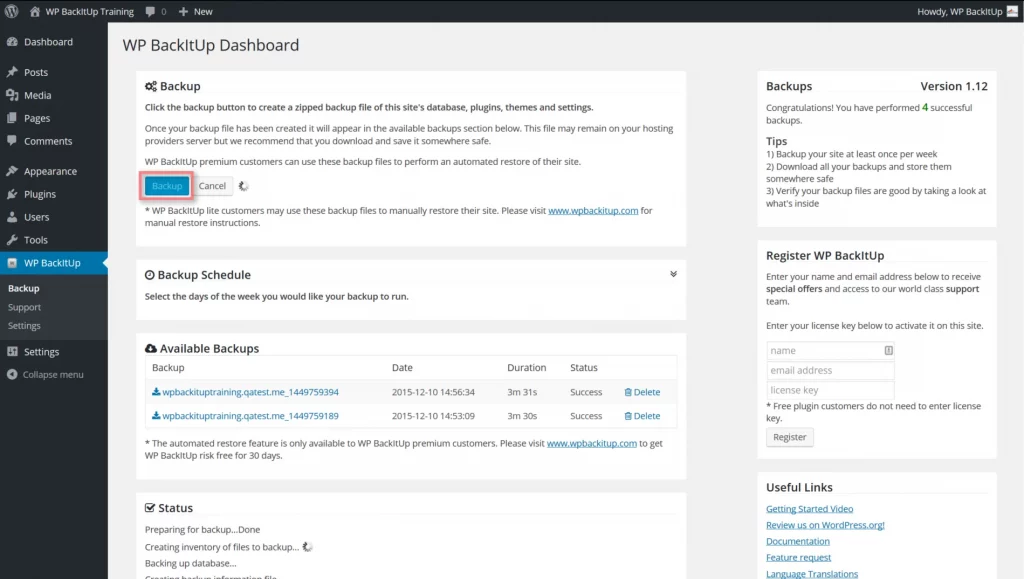
Nếu bất kỳ điều nào trong số này hoặc những điều tồi tệ khác xảy ra trên trang web, việc có một bản backup sẽ cho phép bạn nhanh chóng khôi phục và đưa mọi thử trở lại bình thường chỉ với một cú nhấp chuột.
Hiện nay, nhiều nhà cung cấp dịch vụ hosting WordPress tích hợp sẵn những dịch vụ plugin backup WordPress lưu trữ tự động, tuy nhiên tính năng của chúng khá hạn chế, bạn không nên chỉ dựa vào chúng. Bạn nên có trách nhiệm giữ các bản backup thường xuyên cho trang web của mình.
Ngoài plugin backup WordPress, để trang web trở nên chuyên nghiệp hơn, bạn cần phải cài đặt rất nhiều những plugin khác. Với mong muốn giúp khách hàng an tâm phát triển và quản lý website, Vietnix đang có chương trình khuyến mãi tặng bộ Theme/Plugin bản quyền trị giá đến 50.000.000 VND/Năm, bao gồm: RankMath Pro, WPML, WP Smush Pro,… khi khách hàng đăng ký dịch vụ VPS/Hosting.
Nếu bạn chưa sử dụng backup plugin WordPress, hãy bắt đầu ngay bằng cách chọn một trong các plugin backup WordPress tốt nhất ở trên để bảo vệ website WordPress toàn diện hơn. Việc backup không chỉ là biện pháp bảo vệ mà còn là chiến lược phòng ngừa để bạn luôn an tâm phát triển kinh doanh trực tuyến.
Câu hỏi thường gặp
Plugin backup WordPress nào phù hợp nhất cho người dùng mới bắt đầu?
Đối với người mới bắt đầu, các plugin dễ sử dụng và có giao diện trực quan như UpdraftPlus hoặc BackWPup sẽ là lựa chọn tốt. UpdraftPlus cung cấp quy trình sao lưu đơn giản, hỗ trợ tự động lưu trữ lên các nền tảng đám mây và dễ dàng phục hồi. BackWPup cũng nổi bật với giao diện thân thiện, cho phép bạn lưu trữ trên đám mây và lịch trình sao lưu định kỳ mà không cần kiến thức kỹ thuật cao.
Nên chọn plugin miễn phí hay trả phí để backup WordPress? Tại sao?
Plugin miễn phí đủ dùng cho các website nhỏ hoặc blog cá nhân với các tính năng cơ bản như sao lưu và phục hồi dữ liệu. Tuy nhiên, nếu bạn cần bảo mật cao, sao lưu định kỳ tự động, hoặc nhiều tùy chọn lưu trữ đám mây (như Google Drive, Dropbox), bản trả phí sẽ phù hợp hơn. Các phiên bản trả phí như BackupBuddy và VaultPress còn cung cấp hỗ trợ kỹ thuật, giúp xử lý nhanh chóng khi xảy ra sự cố.
Nếu sử dụng nhiều plugin backup cùng lúc, có gây ra xung đột hoặc lỗi trên WordPress không?
Việc sử dụng nhiều plugin backup cùng lúc có thể gây ra xung đột hoặc lỗi do các plugin có thể sao lưu và nén dữ liệu cùng một lúc, làm tăng gánh nặng tài nguyên cho máy chủ. Hơn nữa, mỗi plugin có cơ chế nén và lưu trữ riêng, có thể dẫn đến tình trạng sao lưu chồng chéo hoặc bị lỗi. Lựa chọn một plugin duy nhất, đáng tin cậy và tích hợp đầy đủ tính năng cần thiết sẽ đảm bảo hoạt động trơn tru hơn.
Cần lưu ý những gì khi chọn plugin backup cho các website thương mại điện tử trên WordPress?
– Sao lưu thường xuyên và tự động: Đảm bảo plugin hỗ trợ sao lưu liên tục để dữ liệu khách hàng và đơn hàng luôn được cập nhật.
– Khả năng phục hồi nhanh: Chọn plugin với tốc độ phục hồi nhanh, giúp khôi phục hệ thống ngay khi xảy ra sự cố.
– Bảo mật dữ liệu: Đảm bảo plugin có các biện pháp bảo mật như mã hóa để bảo vệ dữ liệu khách hàng.
– Tích hợp đám mây: Sử dụng plugin cho phép lưu trữ trên đám mây để tránh tình trạng mất dữ liệu khi máy chủ gặp vấn đề.
Lời kết
Bảo vệ dữ liệu website WordPress bằng plugin backup là điều vô cùng quan trọng và cần thiết. Với 12 plugin mà trên, chắc chắn bạn sẽ tìm thấy giải pháp phù hợp cho mình. Dù bạn là người mới bắt đầu hay là quản trị viên web có kinh nghiệm, mỗi plugin đều mang lại những tính năng riêng biệt. Các plugin backup WordPress trên sẽ đảm bảo rằng dữ liệu của bạn luôn được an toàn và dễ dàng khôi phục khi cần thiết. Hãy lựa chọn plugin phù hợp nhất với nhu cầu của bạn và giữ cho trang web luôn sẵn sàng hoạt động một cách ổn định!





















Bài viết rất hay đó, xin cảm ơn